まいど、黒井です。
Windows PCで音楽を聴いているかた……
[voice icon=”https://tanoblo.com/wp-content/uploads/2016/09/IMG_0670-150×150.jpg” name=”黒井” type=”l”]あなたは「音楽プレイヤーの音質」を気にしていますか?[/voice]
ぼくはWindowsの「TuneBrowser」という音楽プレイヤー(音楽再生ソフト)をつかっています。
TuneBrowserは「音楽ファイルが非常に扱いやすい」うえ、独自エンジンにより「高音質」を実現した、サイコーの音楽プレイヤーです!!
(異論は認める)
黒井がTuneBrowserをおすすめする5つの理由
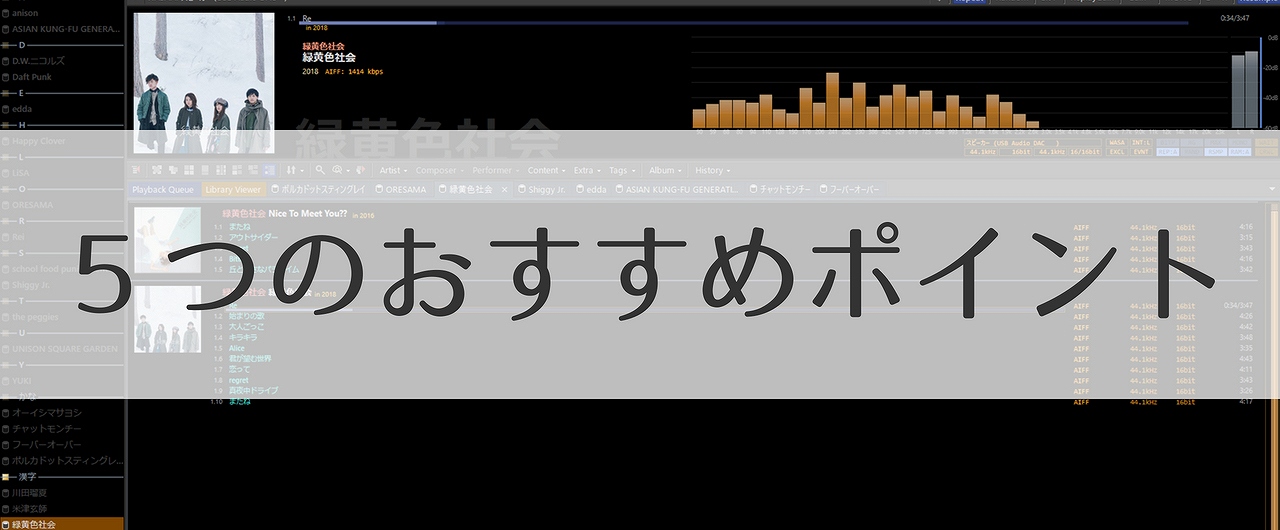
実際にTuneBrowserをまいにち使用しているぼくが「TuneBrowserの良いところ」を5つ紹介します。
- 独自エンジンで「高音質」
- RAM Decoderで「低ノイズでクリアな音質」を実現
- どんな音源も「高音質」で再生できる
- 音楽ファイルの管理が簡単
- TuneBrowserはデザインがクール
【1】独自エンジンで「高音質」
[voice icon=”https://tanoblo.com/wp-content/uploads/2016/09/IMG_0670-150×150.jpg” name=”黒井” type=”l”]iTunesからTuneBrowserに乗り換えると、背筋がぞわっとするほどの高音質に、思わずふるえます。[/voice]
TuneBrowserは音楽再生用に「独自の高音質エンジン」を搭載しています。
音にクセがなく、音の分離感(細かい音までくっきり聴こえる)が良いので「ザ・高音質」という感じ!
ずばり「多くのひとから愛される音質」です。
【2】RAM Decoderで「低ノイズでクリアな音質」を実現
[voice icon=”https://tanoblo.com/wp-content/uploads/2016/09/IMG_0670-150×150.jpg” name=”黒井” type=”l”]RAM(メモリ)上でいろいろやるから、ノイズが乗りにくくクリアな音質になるんだよね。[/voice]
TuneBrowserには「RAM Decoder」という機能がそなわっています。
RAM Decoderとは、再生する音楽ファイルをあらかじめ「RAM(メモリ)」に読み込んでおき、RAM上でデコード、および再生を行う機能です。
RAM Decoder機能があると、HDDやSSDなどのストレージにアクセスすることなく音楽をデコード、再生できます。
その結果、電磁的な影響で生まれるノイズが低減されて、非常にクリアな音質で音楽を再生することができるのです。
[adsense]
【3】どんな音源も「高音質」で再生できる
[voice icon=”https://tanoblo.com/wp-content/uploads/2016/09/IMG_0670-150×150.jpg” name=”黒井” type=”l”]リサンプリング機能があるのでMP3のような圧縮音源でも高音質に再生することができるよ![/voice]
TuneBrowserには「リサンプリング機能(アップサンプリング機能)」が搭載されています。
リサンプリング機能(アップサンプリング機能)により「MP3」などの圧縮音源でも高音質に再生することができます。
また、TuneBrowserは非常に多くの「ファイル形式」に対応しており、ハイレゾ音源も再生することができます。
ハイレゾ音源の再生には、別途「ハイレゾ音源の再生に対応したDAC(デジタル・アナログ・コンバータ)」が必要です。
【4】音楽ファイルの管理が簡単
[voice icon=”https://tanoblo.com/wp-content/uploads/2016/09/IMG_0670-150×150.jpg” name=”黒井” type=”l”]ツリー表示なので一覧性がよく大量の音楽ファイルを管理しやすい![/voice]
音楽のファイルが増えてくると、iTunesなど「タイル表示がメインの音楽プレイヤー」では一覧性が悪く管理がメンドウになってきます。
TuneBrowserは「ツリー表示」で一覧性がよく、ファイルの数が多くても管理が簡単です。
オリジナルのプレイリストも作成することができるので、お気に入りの楽曲にすぐアクセスすることができます。
[adsense]
【5】TuneBrowserはデザインがクール
[voice icon=”https://tanoblo.com/wp-content/uploads/2016/09/IMG_0670-150×150.jpg” name=”黒井” type=”l”]高音質プレイヤーのなかではダントツにカッコいい!(とぼくは思う)[/voice]
Windows PC用の高音質プレイヤーは、お世辞にも「デザイン」がよいとはいえないものが多いなか……
TuneBrowserは「シンプルでクール」なデザインが魅力です。
また、シンプルで分かりやすいデザインは【4】で解説した「音楽ファイルの管理のしやすさ」にも、ひと役買っています。
分かりやすく機能的なデザインは、まさに「シンプル・イズ・ベスト」という感じです。
TuneBrowserはWindows PCで音楽を聴くすべてのユーザーにおすすめです

TuneBrowserの良いところ5つ!
- 独自エンジンで「高音質」
- RAM Decoderで「低ノイズでクリアな音質」を実現
- どんな音源も「高音質」で再生できる
- 音楽ファイルの管理が簡単
- TuneBrowserはデザインがクール
音楽再生ソフト、音楽プレイヤーといえば「iTunes」。
そんな声も聞こえてきますが、Windowsユーザーなら「音楽プレイヤー」ひとつとってもたくさんの選択肢があります。
こと「音質」に関してはiTunesはけしてベストの音楽プレイヤーとはいえません。
Windows PCで音楽を聴くすべてのユーザーに、ぼくは「TuneBrowser」をおすすめします。
[adsense]
TuneBrowserには「30日の無料試用期間」があります
[voice icon=”https://tanoblo.com/wp-content/uploads/2016/09/IMG_0670-150×150.jpg” name=”黒井” type=”l”]30日、無料でつかえるよー![/voice]
TuneBrowserには「30日の無料試用期間」があります。
無料試用期間中は「機能の制限なく」TuneBrowserを利用することができます。
まずは30日、お試ししてみてはいかがでしょうか?
また、TuneBrowserには無料で使いつづけることのできる「Free Edition」も用意されています。
こちらは無料で使いつづけられる代わりに「500曲までしか音楽ファイルを運用できない」という制限がついています。
とにかく!
まずは「30日の無料試用期間」をご利用ください!
[btn class=”simple”]TuneBrowser[/btn]
[kanren postid=”165,4238,3619″]

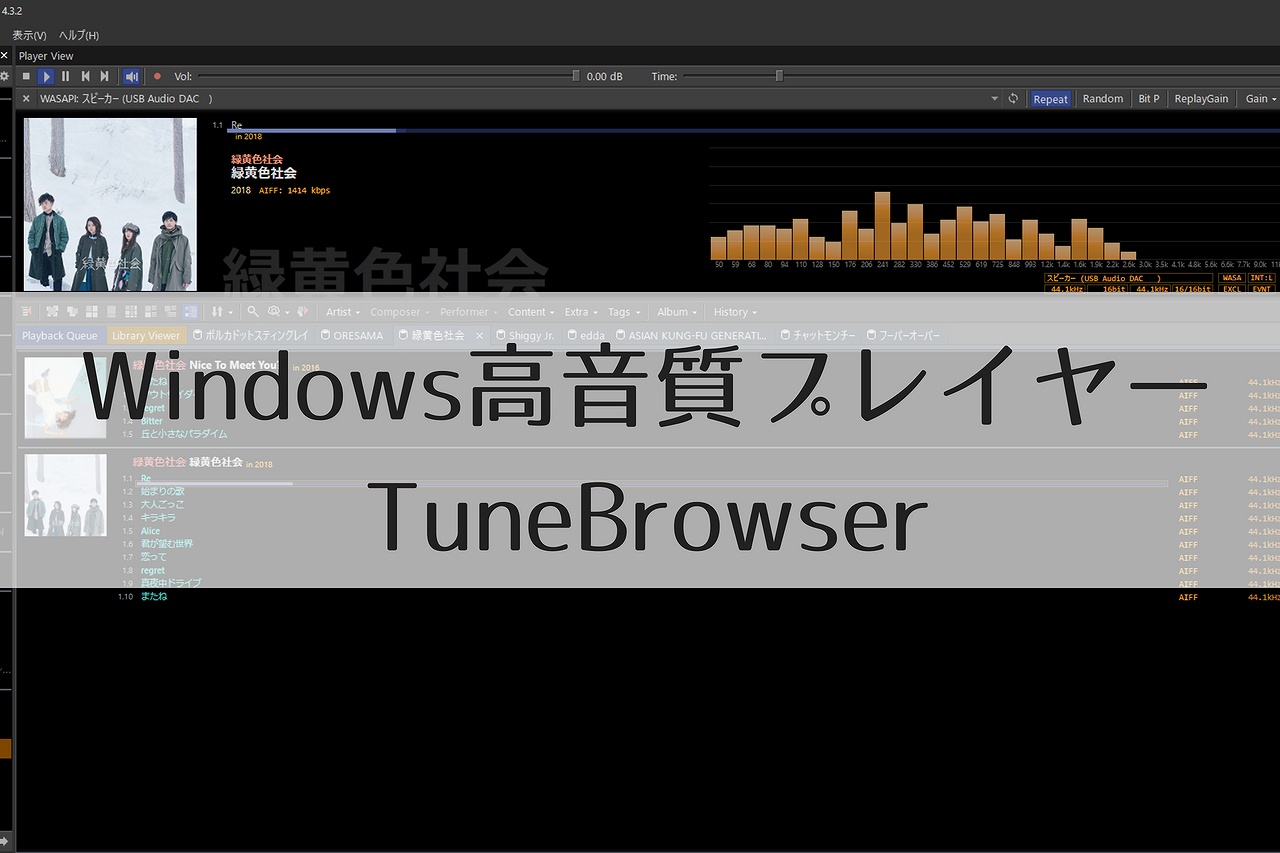

コメント